目的から探す
タグで検索
#audible#Kindle#オススメ漫画#コラム#セール・お得情報#レビュー#少年ジャンプ+#楽天kobo#読み切り漫画
サービス・ツール
About
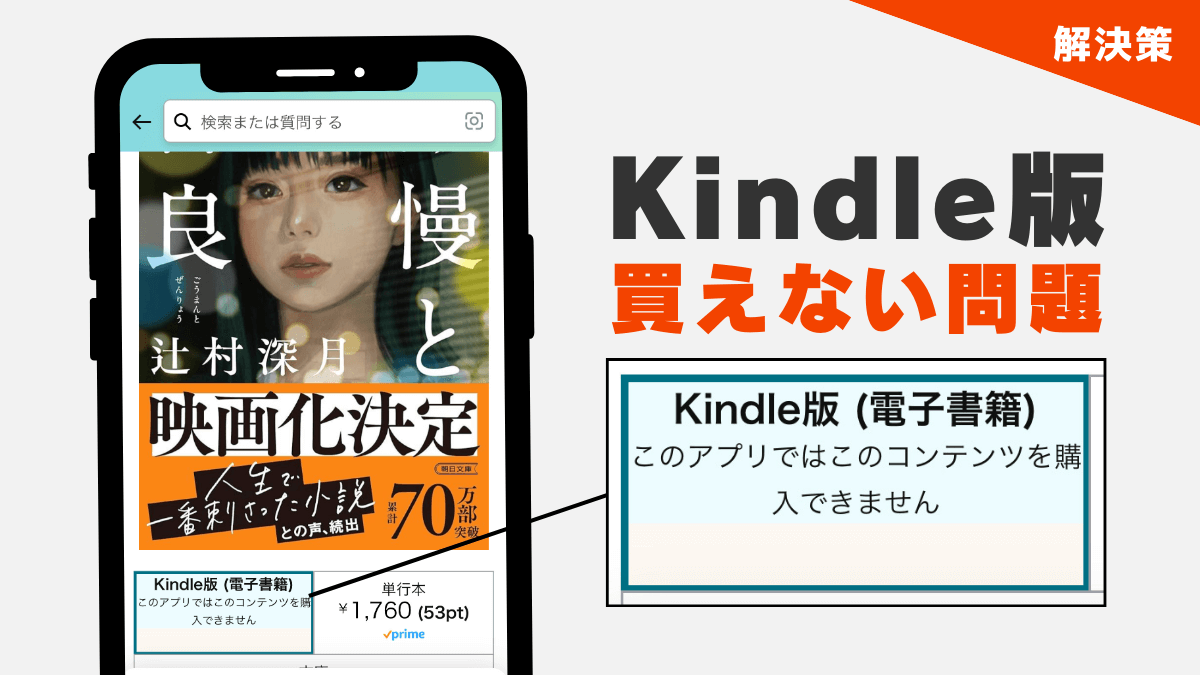
ポイントまとめ
Kindle版の本を買いたい。でもアマゾンのアプリには、購入ボタンがなくて困っている。という方に向けて、この記事では解決方法を紹介します。

Amazonのアプリからでは、Kindle版の本を購入することができないため、みなさんが普段検索で使用している「Safari」や「Chrome」といったブラウザアプリを使用します。
ブラウザアプリは、「Safari」や「Chrome」など何でも構いません
 ヨムダケくん
ヨムダケくんつまり、アマゾンのアプリを通さなければKindle版の本が買えるというわけだね
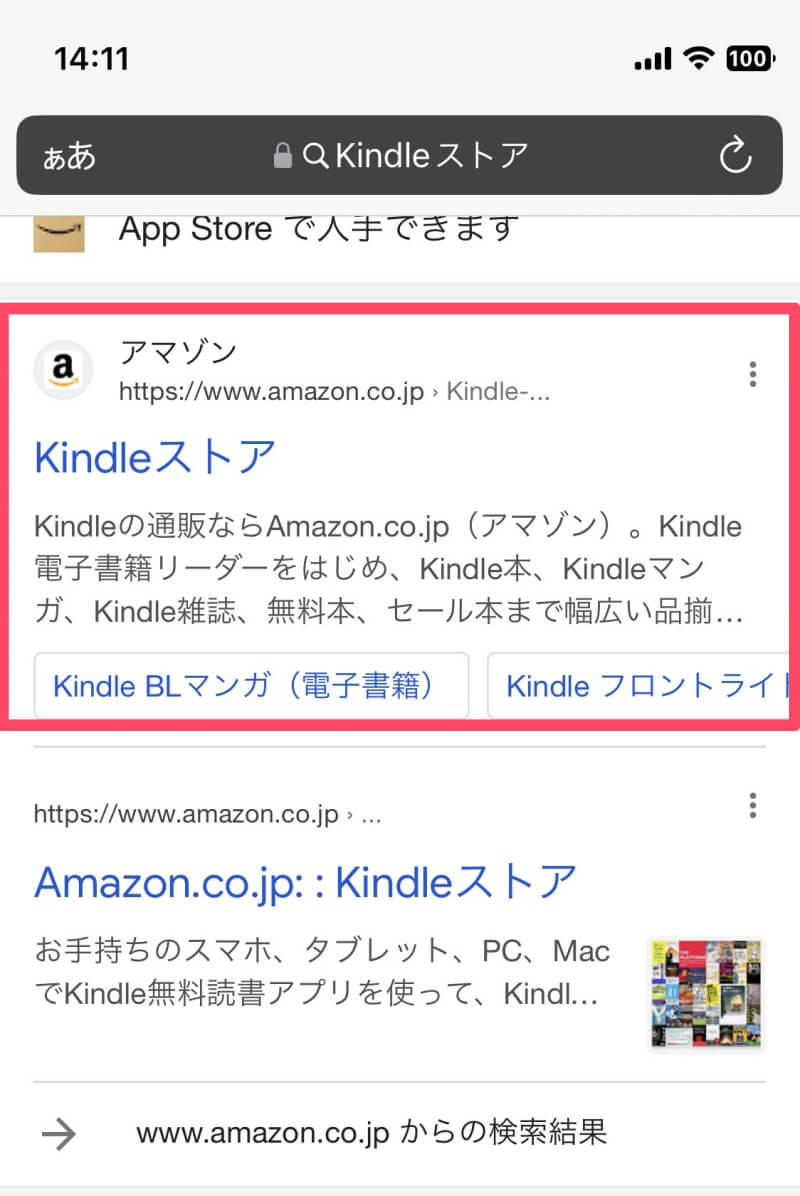
ブラウザアプリで「Kindleストア」と入力して検索。
検索結果から「Kindleストア」をタップ。
タップではなく、長押しして「新規タブで開く」もしくは「新しいタブで開く」をタップ。

Kindleストアが開いたら欲しい本のタイトルを入力して検索。
欲しい本を見つけたらタップ。
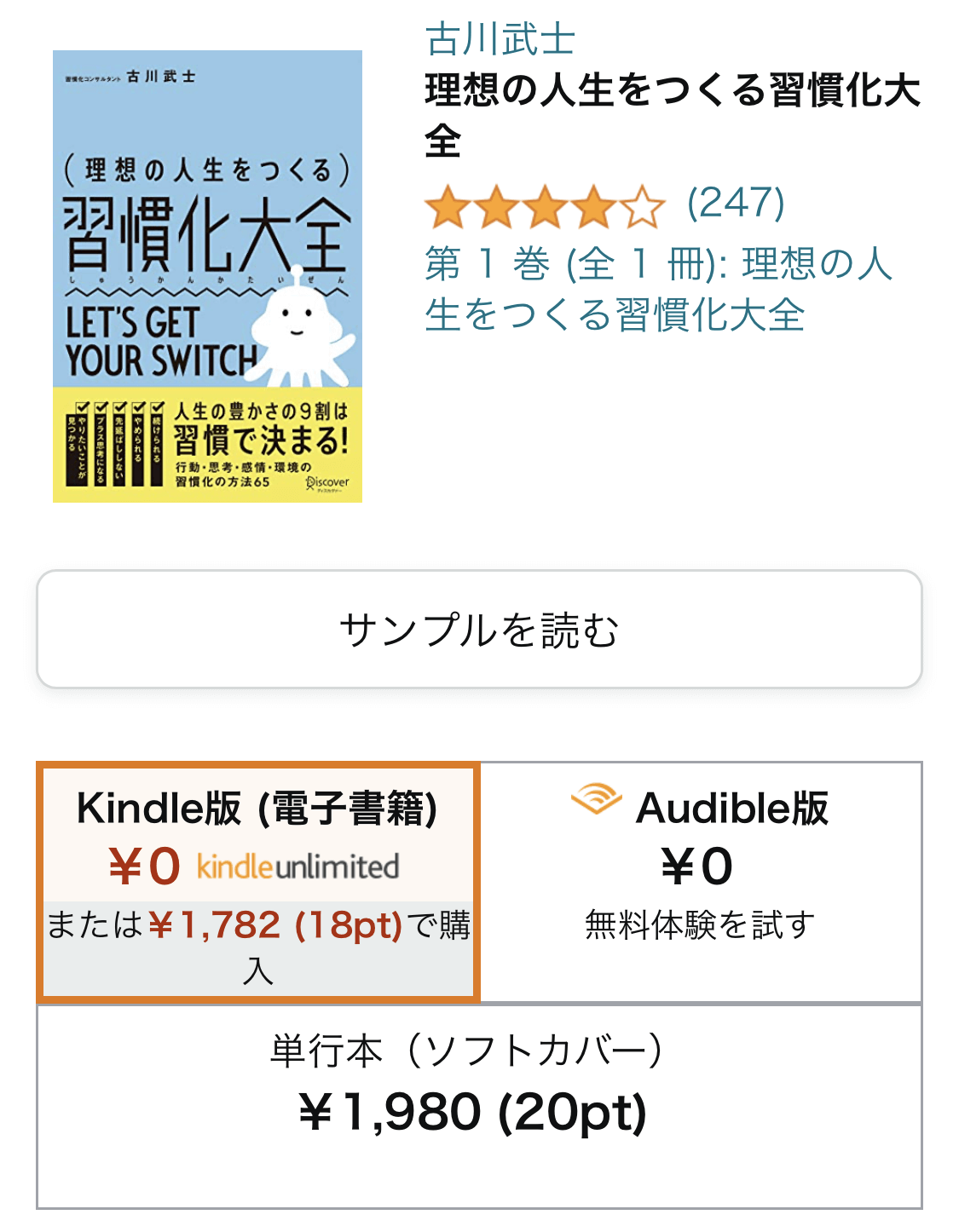
最初は紙の本(書籍)が選択されているので「Kindle版(電子書籍)」をタップ。
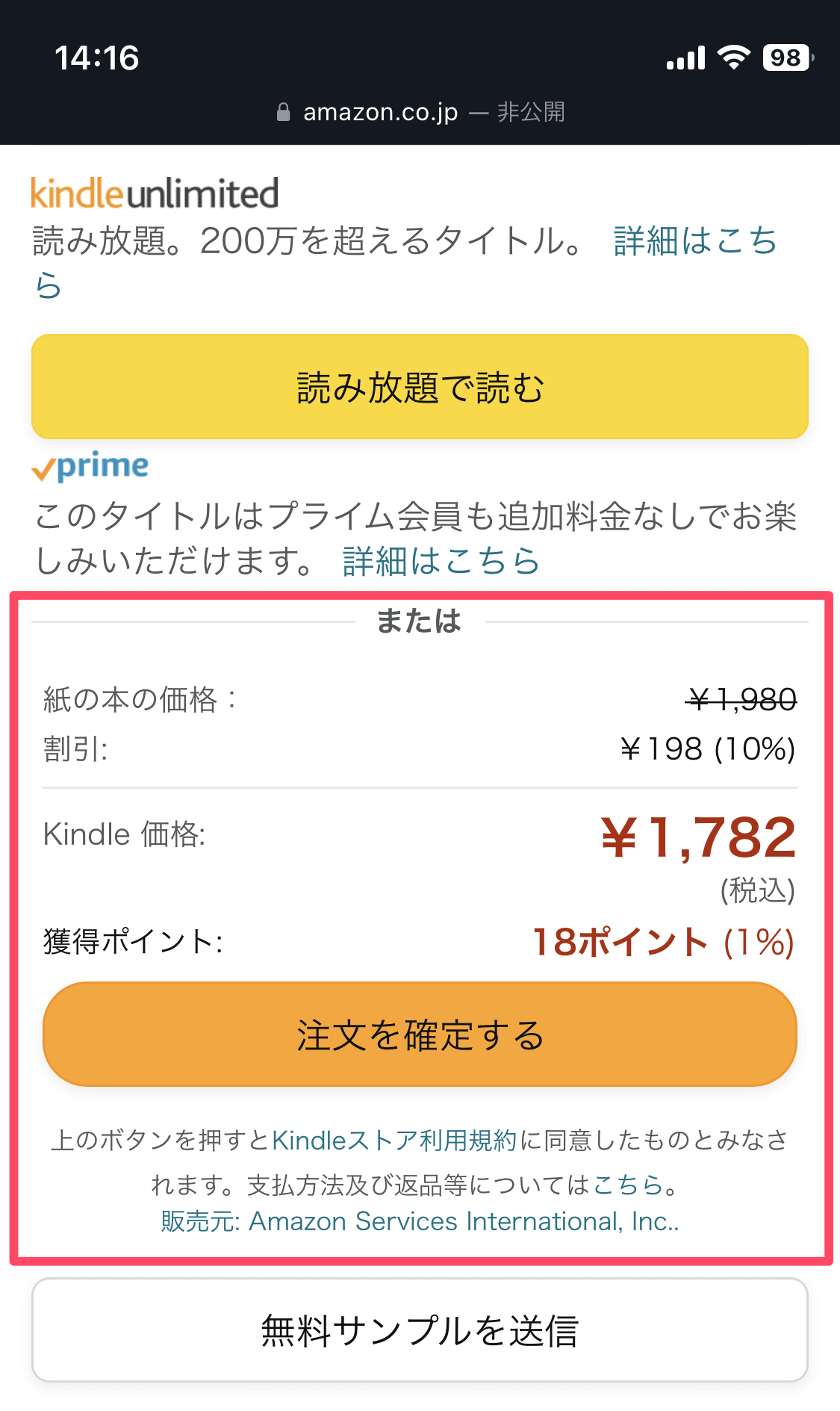
画面を下へスクロールすると「注文を確定する」のボタンが表示されます。
Kindle版であることを確認して注文確定。これでKindle版の本を購入完了。

Amazonのアプリから、Kindleの本が買えなくなってしまった理由は「手数料の問題」です。
Amazonのアプリを通して、我々がKindleの本を購入した場合。その売上の一部を手数料として、AmazonはAppleやGoogleに支払う必要があります。
これを避けるために、AmazonはアプリからKindle版の購入ボタンを削除するという措置を取っています。
 ヨムダケくん
ヨムダケくん1番面倒くさい思いをすることになったのは、ユーザーなんだよね
元々、iPhoneやiPadでもAmazonのアプリからKindle版の本を購入することができていました。
しかし、2011年頃から「手数料の問題」が発生し、AmazonのアプリからではKindle版を購入することができなくなっています。
Appleユーザーは、AmazonのアプリからKindle版を購入することができない。という大きなデメリットがあるのに対し、Androidユーザーは快適にアプリから購入することができていました。
しかし、2022年にGoogleもAppleと同じく手数料を取るという方針に変更。
結果、Android版のAmazonアプリからも購入ボタンが消え、Kindle版を購入することができなくなっています。
ブラウザでKindle本を購入したあとは、自分が読みたい端末(スマホ・タブレットなど)のKindleアプリを開くと購入した本が表示されます。
表示されない場合は、Kindleアプリの「その他」から「今すぐ同期」をタップ。
すでに購入済みのKindle本がダウンロードできない。Amazonの商品ページを見ると購入画面になってしまうという場合は「コンテンツと端末の管理」から再ダウンロードする必要があります。
詳しくはこちら(購入済みのKindle本がダウンロードできない問題の解決方法)で解説。
本記事では、Kindle本が買えない問題の理由と解決方法について解説しました。
いちいちパソコンからKindleの本を購入されていた方は、ぜひ今回の方法を使ってスマホやタブレットからKindle本を買ってみてください。
Kindle本の買い方も分かったし、次はKindleのタブレットでも買おうかな?と検討されている方はぜひこちらの記事(Kindle端末のおすすめモデルは?)もご覧ください。
コメント